
Если вы хотите создать иллюзию того, что вы дома, когда вы действительно в отпуске, ваши умные лампочки Phillips Hue теперь имеют функцию имитации присутствия, которая упрощает создание иллюзии.
СВЯЗАННЫЕ С: Лучшие экспериментальные функции в разделе новых лабораторий Philips Hue
Исторически сложилось так, что настроить освещение Hue таким образом, чтобы имитировать присутствие всего дома, было непросто. Раньше вам приходилось либо полагаться на обходные пути сторонних разработчиков, либо кропотливо создавать свой собственный список таймеров для всех ваших различных источников света. Однако теперь присутствие имитирует Функция лаборатории находится вне стадии бета-тестирования и встроена прямо в Hue. Он настолько прост в использовании, что вы можете настроить всю свою псевдослучайную систему освещения за считанные минуты.
Чтобы продолжить, вам понадобится система освещения Hue как минимум с 1 лампочкой, мост с обновленной прошивкой и новейшая версия приложения Hue для Android или iOS. Чтобы сэкономить время, найдите время, чтобы проверить соответствующий магазин приложений, чтобы убедиться, что вы используете самую последнюю версию программного обеспечения, и проверьте, есть ли в приложении ожидающие вас оповещения о времени обновления вашего моста.
Когда все обновлено и готово, установить случайный таймер отпуска совсем несложно. Просто откройте приложение Hue на своем мобильном устройстве. Используя нижнюю панель навигации, выберите запись «Процедуры».
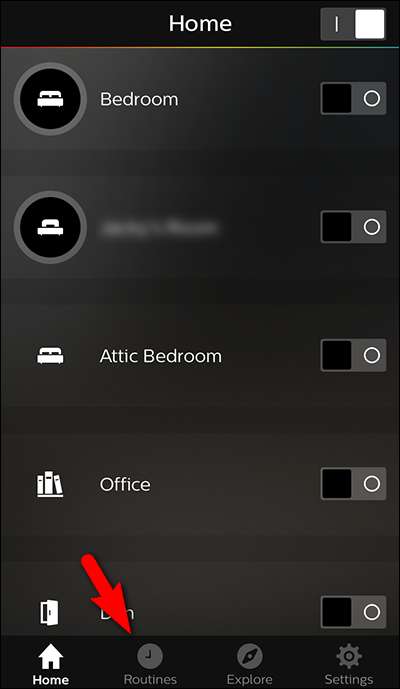
В меню «Процедуры» выберите «Другие процедуры».
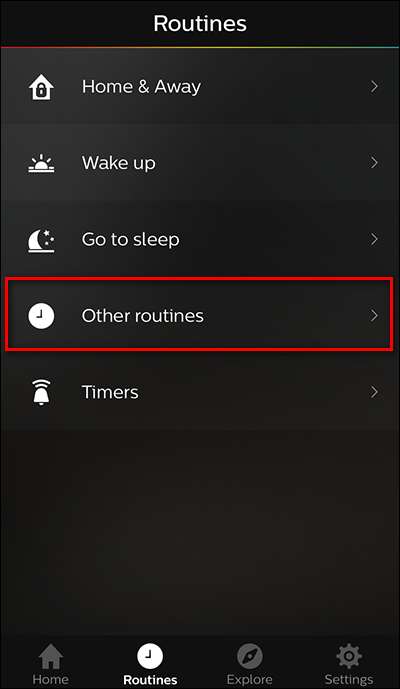
В меню «Другие программы» нажмите на кружок со знаком + в правом нижнем углу, чтобы создать новую процедуру.
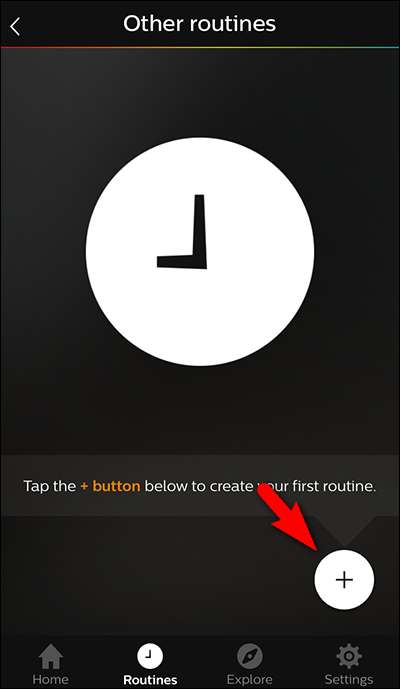
Как только вы войдете в экран создания рутины, вы окажетесь в самой гуще событий, и все настройки довольно тесно связаны. Назовите рутину, например, «Огни отпуска». Выберите время, в которое вы хотите привязать процедуру. Мы рекомендуем выбрать время за 45–60 минут до захода солнца, чтобы в вашем доме не было темно в течение часа, прежде чем начнется свет.
Вам также необходимо отметить, в какие дни вы хотите, чтобы срабатывала легкая процедура. В большинстве случаев лучшее решение - проверять все дни недели, а затем просто включать и выключать распорядок, когда вы уезжаете в отпуск и когда вернетесь. Однако, если у вас более фиксированный график, например, если ваша работа уводит вас из дома каждую пятницу по понедельник, то, вероятно, для вас будет разумнее все время оставить рутину включенной и просто отмечать дни, когда вы вдали от дома - тогда вы не забудете его включить.
Наконец, и это является ключом ко всей процедуре «имитации присутствия», вам необходимо установить флажок «Случайное время».

По умолчанию свет настроен на мгновенное включение (по умолчанию «Затухание: Мгновенно»), и мы рекомендуем оставить их таким образом, поскольку они имитируют реальное использование человеком. Вы также можете, при желании, переключить настройку «Сумма корректировки». Величина регулировки - это количество времени до или после установленного времени включения освещения. Чем меньше величина, тем ближе к установленному времени срабатывания света, чем больше величина, тем выше степень вариации между установленным временем и временем срабатывания света.
На этом этапе прокрутите настройки вниз до «Что должно произойти?» вход. Выберите «Где?» чтобы выбрать, какие огни будут активированы.
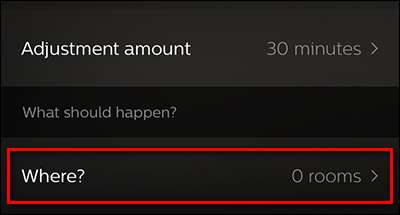
Здесь вы можете выбрать освещение одним из двух способов. Вы можете выбрать весь дом, отметив «Дом», или выбрать (до 4) отдельных комнат. Что вы выберете - это личное предпочтение, но в нашем случае, поскольку наиболее реалистичной имитацией нашего обычного использования света было бы выключение света внизу и света наверху, мы выбрали четыре наиболее часто используемых комнаты наверху. этаж. Мы рекомендуем вам выбирать комнаты, которые соответствуют тому, как вы обычно используете свой дом, чтобы придать ему наиболее реалистичный вид.
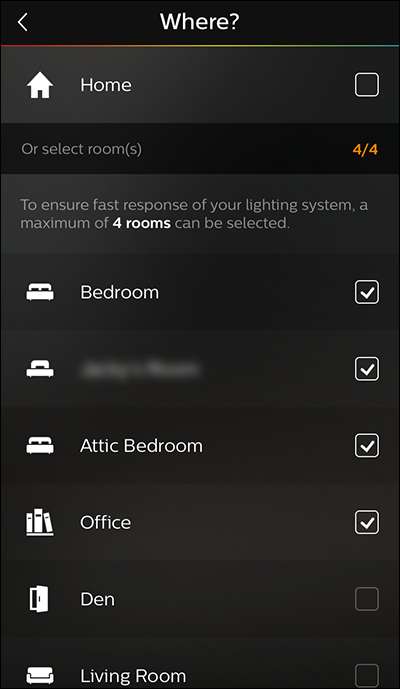
После того, как вы выберете нужный свет, нажмите маленькую стрелку в верхнем левом углу, чтобы вернуться в предыдущее меню. Итак, вам предстоит принять последний раунд решений. Прокрутите вниз под «Где?» только что сделанного выбора, и вы найдете возможность переключать, какое освещение «сцена» играет в каждой комнате или во всем доме при срабатывании освещения. По умолчанию установлено значение «Яркий», и мы рекомендуем его придерживаться - вы можете сохранить эффект дискотеки на другой проект .
Реально важная настройка здесь - «Выключить комнату (а) в», однако, это не будет выглядеть очень реалистично, если ваш свет включится и останется включенным в течение недели. Выберите время, в которое вы хотите, чтобы свет выключился, и, как и время включения, это время выключения будет случайным образом выбрано для каждой области с переменной +/- на основе величины «Регулировка», которую вы выбрали в предыдущем разделе. Опять же, лучше всего имитировать свой обычный распорядок, поэтому мы устанавливаем свет на случайное выключение в течение 30 минут до или после 11:30, что соответствует нашему обычному поведению поздно вечером.
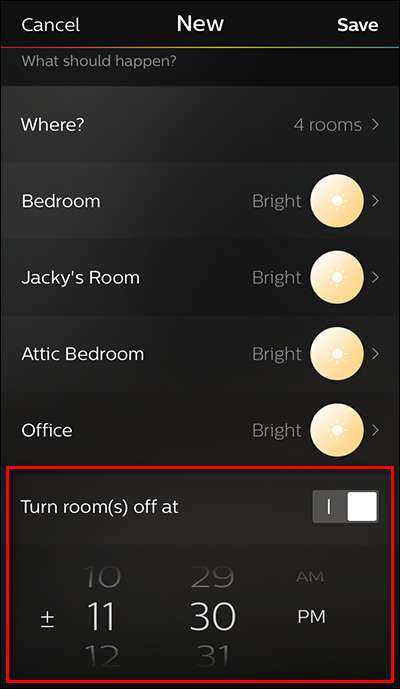
После того, как вы сделали этот последний выбор, просто выберите «Сохранить» в правом верхнем углу. Вы увидите свой новый распорядок в списке распорядков.
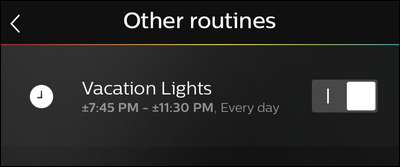
По умолчанию эта процедура включена, поэтому просто отключите ее, если вы еще не совсем в отпуске, или оставьте ее включенной, если собираетесь выходить. Каждый раз, когда вам нужно реалистичное и псевдослучайное домашнее освещение, чтобы создать иллюзию, что кто-то дома, просто откройте приложение Hue и нажмите переключатель.







